Maraming mga gumagamit ng NVIDIA ang nakakuha ng mensahe ng error na 'Force to reinstall graphics driver' sa Windows Notification. Kung nakakaranas ka ng parehong isyu, huwag magalala. Dito namin pinagsama ang lahat ng mga hakbang sa pag-troubleshoot nang detalyado.
Paano ayusin ang error na ‘Force to reinstall graphics driver’
- Hakbang 1: I-uninstall ang driver ng graphics
- Hakbang 2: I-install ang pinakabagong driver ng graphics
- Hakbang 3: Baguhin ang iyong mga setting ng BIOS
Hakbang 1: I-uninstall ang driver ng graphics
Kung sakaling ang iyong driver ng GPU ay masira o lipas na sa panahon, ang unang bagay na kailangan mong gawin kapag nakita mo ang Force na muling mai-install ang error sa driver ng graphics ay ang i-uninstall ang driver sa Device Manager. Narito kung paano ito gawin:
- Sa iyong keyboard, pindutin ang Logo ng Windows susi + R susi nang sabay upang buksan ang Takbo kahon
- Uri devmgmt.msc at pindutin Pasok .

- Palawakin Ipakita ang mga adaptor upang hanapin ang iyong graphics card.
- Mag-right click sa iyong graphics card at pumili I-uninstall ang devic At.

- Kapag sinenyasan para sa pahintulot, tiyaking suriin ang Tanggalin ang driver software para sa aparatong ito kahon

- Mag-click I-uninstall .
- I-restart ang iyong computer kung kinakailangan.
Hakbang 2: I-install ang pinakabagong driver ng graphics
Bisitahin ang Pag-download ng NVIDIA Driver pahina, at i-download ang pinakabagong software ng driver. Pagkatapos ay sundin ang mga tagubilin sa screen upang makumpleto ang pag-install.
O kaya
Maaari mong gawin ito nang awtomatiko sa Madali ang Driver , na awtomatikong makikilala ang iyong system at hanapin ang tama at pinakabagong mga driver para sa lahat ng iyong mga aparato, kabilang ang iyong driver ng graphics.
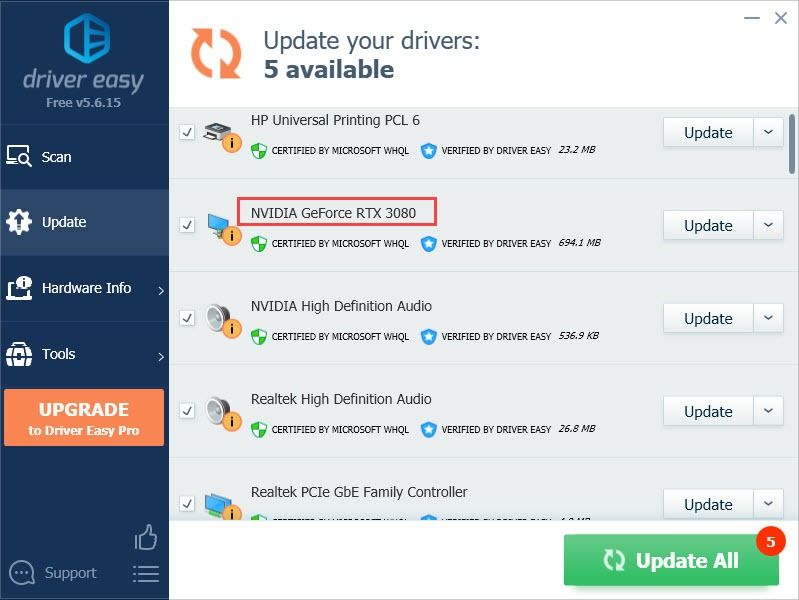
Maaari mo itong gawin nang libre kung nais mo, at ang Pro Bersyon ay may kasamang 30-araw na garantiyang ibabalik ang bayad at buong suporta sa tech.
Kapag matagumpay na na-install ang bagong driver, baka gusto mong i-restart ang iyong computer para mabuo ang mga pagbabago.
Hakbang 3: Baguhin ang iyong mga setting ng BIOS
Ngunit kung ang muling pag-install ng driver ng graphics ay hindi inaayos ang Pilitin na muling mai-install ang driver ng graphics isyu, ang salarin ay maaaring ang iyong mga setting ng BIOS.
Kung ang iyong motherboard ay suportado lamang ng hanggang sa PCIe Gen3, ngunit ang iyong pagrerebisyon ng BIOS ay nagbibigay sa Gen4 bilang isang pagpipilian, maaari kang mabunggo sa error na ito lalo na kapag ang iyong puwang ay nakatakda sa Auto .
Ang PCIe (Peripheral Component Interconnect Express) ay isang pamantayan ng interface na may bilis na bilis para sa pagkonekta ng karagdagang mga graphic card (GPU), mga Local Area Network (LAN) port, NVME solid-state drive (SSDs), Universal Serial Bus (USB) port at iba pang hardware sa motherboard ng isang computer.Samakatuwid, ang pinakamabilis na pag-aayos ay dapat kang pumunta sa iyong BIOS at manu-manong itakda ang Pag-configure ng PCIe Slot sa Gen3 .
Matapos itakda ang iyong puwang ng PCIe sa Gen3, dapat ay maayos ang iyong computer ngayon. Ngunit kung patuloy kang binibigyan Pilitin na muling mai-install ang driver ng graphics mga isyu sa error o BSOD, maaari mo i-update ang iyong BIOS .
Sana, ang iyong Pilitin na muling mai-install ang driver ng graphics ang error ay nalutas na sa ngayon. Huwag mag-atubiling drop sa amin ng isang linya kung mayroon kang anumang mga mungkahi.








![[SOLVED] Patuloy na nag-crash ang F1 2020 sa PC](https://letmeknow.ch/img/program-issues/50/f1-2020-keeps-crashing-pc.jpg)
